极易一键重装系统怎么用?极易一键重装系统详细步骤图解
脚本宝典收集整理的这篇文章主要介绍了极易一键重装系统怎么用?极易一键重装系统详细步骤图解,脚本宝典觉得挺不错的,现在分享给大家,也给大家做个参考。
作为系统重装软件中的佼佼者,极易一键重装系统工具以体积小、免安装、易操作等特点成为目前最简单好用的系统重装软件,目前官方已发布了最新v3.0.0.0版本,新版本的外观和性能整体提升不少,目前笔者拿到这一版本,立马草拟了这个教程,让大家对极易一键重重装系统软件的新版本使用带来方便。

今天小编教您如何使用极易一键重装系统工具安装windows系统,首先在极易官网(http://www.jiyixITong.COM)下载最新版本极易,下载后双击运行JIYI.exe程序。运行极易一键重装系统软件会@R_406_2020@您的硬件并匹配适合您的操作系统,小编这里匹配的是windows7 64位系统,点击立即重装按钮,进入下一步。

下载系统的同时会弹出备份提示,包括“我的文档”“我的桌面”“网站收藏”的数据
你也可以不用手动操作,软件默认30秒会自动备份,储存盘符则是极易判断电脑最大剩余容量的磁盘。

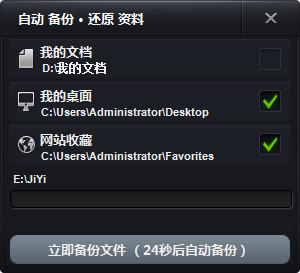
系统下载完成,具体时间根据个人的网络带宽各异。下载完毕后会弹出一个提示框,选择是则进入重启安装,否则取消安装。如果20秒没有选择操作软件则自动选择重启安装。

电脑重启后会进行Ghost还原安装阶段,经过一小段时间后进入安装驱动界面!


装好系统自动进入桌面,并且已经激活WINODWS,一个专属的极易用户的干净系统。

另外一个功能就是极易一键备份还原功能,包括数据的备份还原和系统的备份还原两个功能共4个选项,根据自己的需求使用即可。
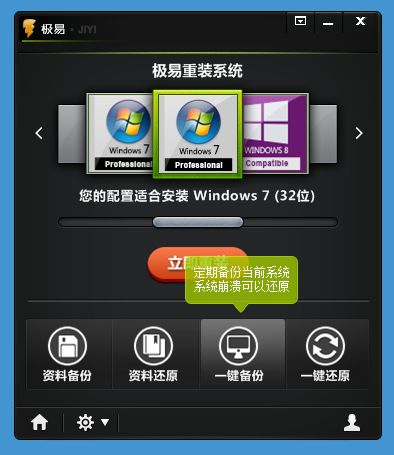
极易官网也为用户提供了大量的使用教程和周边产品,如果您在使用极易一键重装工具的时候遇到各种问题和困难可以到官网和常见问题中查看。如此全方位的服务是极易不断进步和服务用户的宗旨,期待您的使用!
脚本宝典总结
以上是脚本宝典为你收集整理的极易一键重装系统怎么用?极易一键重装系统详细步骤图解全部内容,希望文章能够帮你解决极易一键重装系统怎么用?极易一键重装系统详细步骤图解所遇到的问题。
本图文内容来源于网友网络收集整理提供,作为学习参考使用,版权属于原作者。
如您有任何意见或建议可联系处理。小编QQ:384754419,请注明来意。
- 如何用u盘装系统 u盘装系统教程教程[图解] 2022-05-01
- 如何在硬件不受支持的 PC 上安装 Windows11 2022-05-01
- 如何从 PC 上的 USB 安装 Windows 11 2022-05-01
- 电脑怎么安装双系统?Win11 和 Win7双系统安装图文教程 2022-05-01
- 如何从Windows 10升级到Windows 11?Win10升级到Win11的正确图文步骤 2022-05-01
- 如何双启动Win11和Linux系统?Win11 和 Linux双系统安装教程 2022-05-01
- 如何手动更新Windows11?手动更新Win11系统详细步骤 2022-05-01
- 只需六步 轻松教会你在树莓派上安装Win11 2022-05-01
- 联想小新如何重装Win10系统?魔法猪重装Win10系统图文教程 2022-05-01
- 苹果笔记本如何安装Win11?苹果笔记本Win11安装教程 2022-05-01
